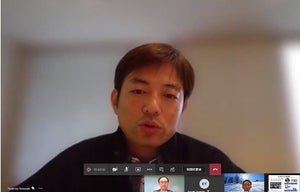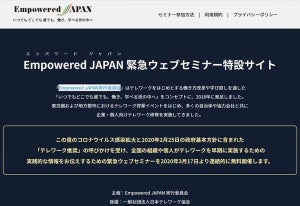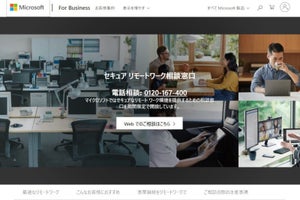テレワークとネット会議
現在、新型コロナウイルスの感染拡大により、誰も予測しなかった、前例のない非常事態を迎えています。ワクチンや特効薬がまだない現在、感染拡大を防ぐ最大の対策は、外出を控え、人との接触を避けることです。しかし、一方で、業務の継続がなければ社会が成り立ちません。このため、今、もっとも注目を集めているのがテレワーク、在宅勤務、拠点間のビデオ通話(TV会議)を実現するコミュニケーションツールです。
マイクロソフトでは、こうした業務形態への解決策としてMicrosoft Teamsを提供しています。Microsoft Teamsは単なるビデオ会議ではなく、チームで業務を遂行するためのさまざまなコラボレーション機能を持っています。
Microsoft Teamsとは
マイクロソフトでは、Office 365当初から、Microsoft Lyncというコミュニケーションツールを提供していました。Skypeの買収によってMicrosoft LyncはSkype for Businessと名前を変えて現在に至っていますが、Skype for Businessに代わる新世代コミュニケーションツールがMicrosoft Teamsです。Skype for Business Onlineは2021年7月末で廃止となり、今後はTeamsに集約する予定です。
Teamsには複数ユーザーによるチャット機能、ビデオ通話会議機能、ファイル転送、画面共有機能に加えて、SNSのようなグループコミュニケーション機能があります。組織内SNSと言ってもいいでしょう。
Microsoft Teamsのメリット
多数のビデオ通話システムやグループウェアが登場し、無料のビデオ通話システムなども人気が出ていますが、Microsoft Teamsにはいくつかの大きなメリットがあります。
(1)チーム機能
Teamsでは、ユーザーは必要に応じてチームを作成できます。チームは、必ずしも会社組織(部署)に沿ったものではありません。部署を横断したプロジェクトチーム、サークル活動のチーム、あるいは自由参加のゆるいチームなどを用途別に作成し、ファイルの共有、PC画面の共有、メッセージ掲示板などチームの共同作業に必要なさまざまな機能を装備しています。単なるビデオ通話システムではありません。
さらにチーム内でテーマ別にチャネルを設けて、話題をチャネル毎に進行することができます。
(2)SLA(サービス品質保証)
ほとんどの無料サービスでは品質保証がありません。非常事態の肝腎なときに、サービスがダウンしていて使えない、ということが置きかねないのです。特に、COVID-19の感染拡大や非常事態宣言の影響で、現在、急激に無料テレビ会議システムのユーザーが増加しています。その結果、サーバーが重くなり、繋がりにくくなっているサービスもあります。BCP(事業継続計画)から考えれば、SLAを締結できるより安定したサービスを選択すべきです。
(3)Microsoft Officeとの連携
TeamsはOffice 365製品群の1つですので、Word、Excel、PowerPoint、Outlook、OneDrive、SharePoint、Yammerなどとの親和性が高く、連携機能を持っています。他社のコミュニケーションサービスよりシームレスにOffice 365のアプリケーションと連携可能で、作業効率を向上させます。
(4)エンタープライズサービス
大企業の利用にも耐えられるシステムです。1ユーザーが作成できるチームの上限は250、1ユーザーが参加できるチームの上限は1,000、チームのメンバー数の上限は5,000人、1テナント(組織)で作成できるチームの総数は500,000、ビデオ会議の参加者上限は250人と、よほどのことが無い限り、上限を気にする必要の無いスペックを備えています。
そのほかにも、ビデオ会議中に人物の背景を自動的にぼかす機能などはテレワークには、とても有効でしょう。また、ライブ配信機能では、自動的に字幕を表示し、数十カ国語に対応した翻訳機能もあります。
(5)新たな出費が必要ない可能性
現在、Microsoft Officeを使用していない企業、団体は、ほぼ皆無でしょう。そして、Office 365のクラウドサービスを含むプランにはMicrosoft Teamsの契約が含まれています。WordやExcel、PowerPointだけを使っていて今までTeamsを使っていなかっただけ…すでにTeamsも契約している…というケースが少なくありません。こうした状況であれば、Microsoft Teamsの有料版…とは言っても、新たな出費は発生しません。
| Microsoft Teamsを含むプラン (クラウドサービスを含む法人向けプラン) |
Office 365 Business Premium Office 365 Business Essentials Office 365 E1 Office 365 E3 Office 365 E5 |
| Microsoft Teamsを含まないプラン (クラウドサービスを含まない法人向けプランまたは個人向けプラン) |
Office 365 Business Office 365 ProPlus Office 365 Solo Office Home & Business 2019 Office Personal 2019 |
今回は、まずMicrosoft Teamsの概要、有用性を紹介しましたが、次回から、実際にTeamsの活用法を紹介していきます。
なお、当連載記事では有料版であるOffice 365のMicrosoft Teams取り上げますが、Microsoft Teamsには機能を限定した無料版もあります。
有料版と無料版の違い
| 機能 | 無料版 | 有料版 |
|---|---|---|
| Webブラウザで利用 | ○ | ○ |
| デスクトップアプリ(Teams専用アプリ) | ○ | ○ |
| ユーザー数上限 | 300ユーザー | Office 365 Businessプラン:300ユーザー Office 365 E1/E3プラン:5,000ユーザー |
| Teamsの中でWordやExcelを使用 | ○ | ○ |
| Outlookと連携 | × | ○ |
| OneDrive、SharePoint、Planner、Yammerなどとの連携 | × | ○ |
| 1ユーザー当たり容量 | 2GB | 1TB |
| 共有ストレージ | 10GB | 500GB×ユーザー数 + 1TB |
| 音声通話・ビデオ通話 | ○ | ○ |
| 画面共有 | ○ | ○ |
| 会議の録音・録画 | × | ○ |
| 暗号化 | ○ | ○ |
| 多要素認証の強制 | × | ○ |
| 高度な監査 | × | ○ |
| 管理ツール | × | Office 365 Business Essentials:× Office 365 Business Premium:○ Office 365 E1/E3:○ |
| 使用状況レポート | × | ○ |
| SLAによる稼働率99.9%以上規定 | × | ○ |
| ユーザー設定、ポリシー構成 | × | ○ |